Kako održati svijetlim ekran vašeg Android telefona
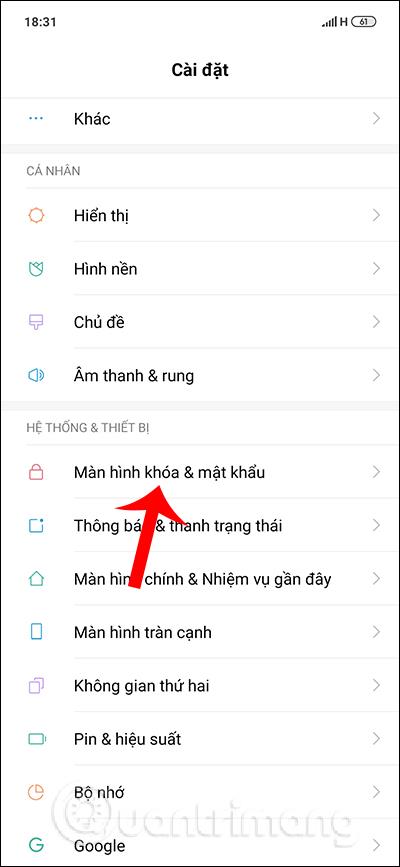
Na Android telefonima postoji odjeljak za podešavanje načina zaključavanja zaslona kada je korisnik neaktivan. Dakle, kako zadržati svijetlost zaslona?
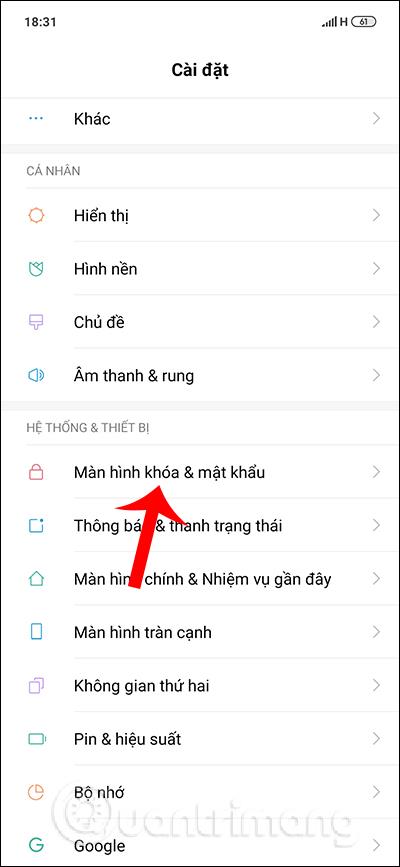
Kako bi uštedjeli bateriju telefona , proizvođači su postavili zadani način rada za automatsko zaključavanje zaslona nakon razdoblja nekorištenja. Međutim, to ponekad utječe i na korisnika, na primjer kada čitate knjigu, a zaslon se stalno gasi ako ga ne dodirnete. Dakle, kako održati svijetlim zaslon telefona? Na svim pametnim uređajima postoji odjeljak za prilagodbu načina zaključavanja zaslona kao što je promjena vremena automatskog zaključavanja zaslona na iPhoneu ili promjena vremena čekanja zaslona na Windowsima . Članak u nastavku će vas uputiti kako održati svijetlim zaslon na Androidu.
Kako promijeniti vremensko ograničenje zaslona Android telefona
1. Promijenite zaslon u stanju pripravnosti na Xiaomi telefonima
Korak 1:
Korisnici pristupaju odjeljku Postavke na telefonu, a zatim kliknu na Zaključavanje zaslona i lozinka . Prebacite se na novo sučelje, idite na zaključani zaslon i kliknite na Mirovanje .
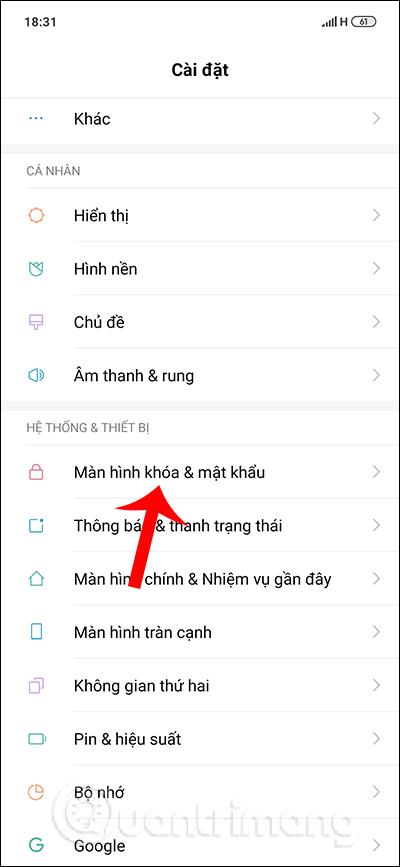
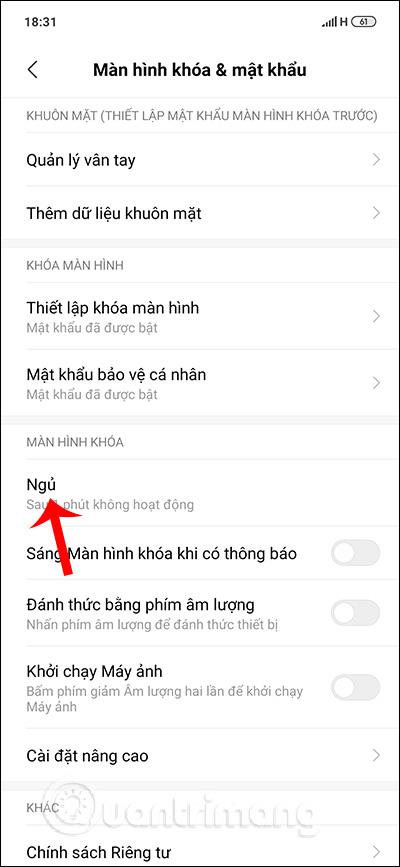
Korak 2:
Nastavite prikazivati sučelje s vremenskim opcijama zaključavanja zaslona nakon što nema radnji na uređaju, odaberite Nikada ne ostavljaj Android zaslon uključenim . Sada će opcija mirovanja biti prebačena u način rada uvijek uključeno.
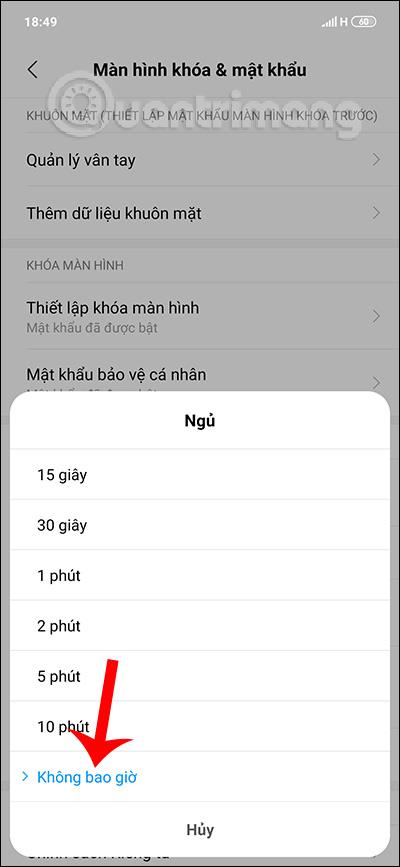

Korak 3:
U slučaju da želimo uštedjeti trajanje baterije i da uređaj automatski isključi zaslon nakon razdoblja nekorištenja , samo trebate odabrati vrijeme koje uređaj pruža, može biti 30 sekundi, 1 minuta, ovisno o vašem izboru.
Nakon odabira dobit ćete i obavijest o vremenu automatskog isključivanja zaslona telefona.
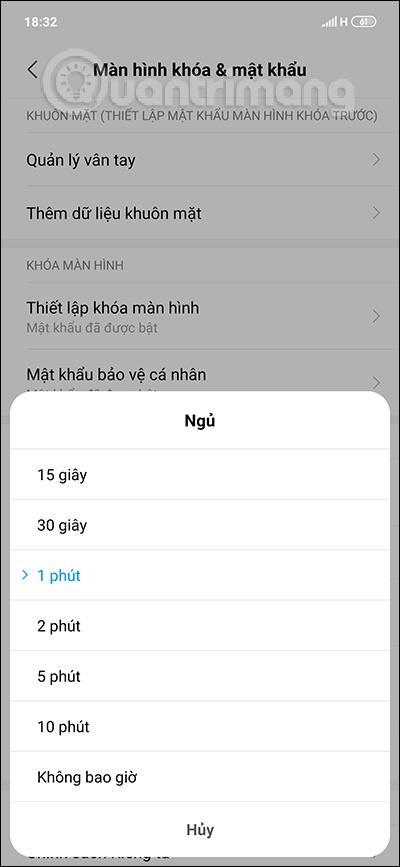

2. Kako podesiti stanje mirovanja zaslona Samsung telefona
Ako vaš Samsung nije nadogradio na Android 9 i nema opciju da nikada ne isključite ekran, također možete ostaviti ekran uključen najdulje vrijeme. Pristupamo Postavkama , odabiremo Zaslon i zatim kliknemo Vrijeme svjetline zaslona . Sada kliknite na 30 minuta za dugo vremensko ograničenje zaslona.
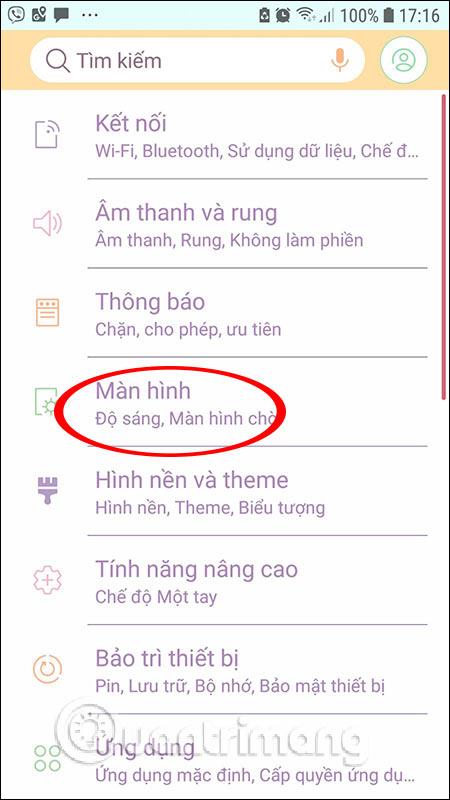
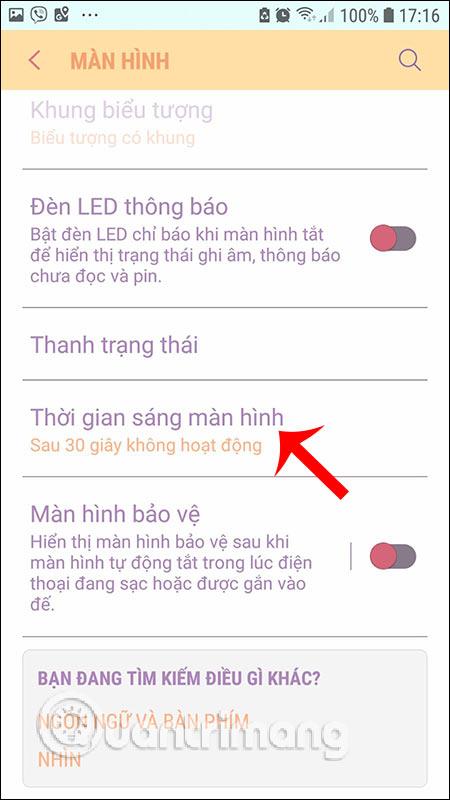
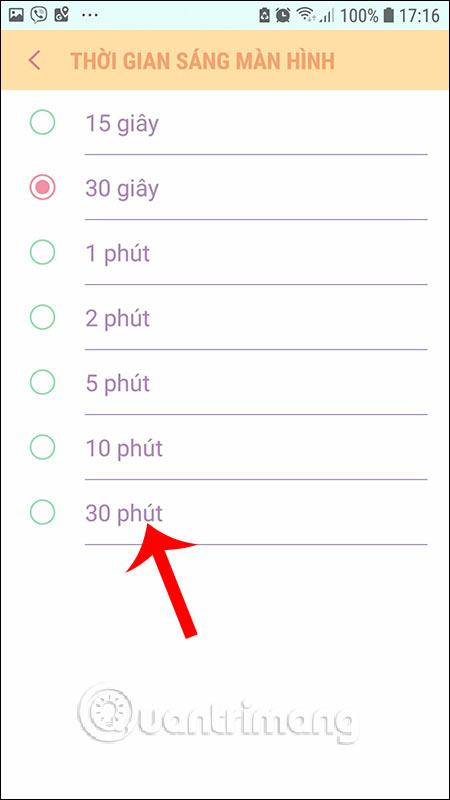
3. Podesite svjetlinu zaslona LG telefona
Kod LG telefona, korisnici pristupaju postavkama na uređaju, zatim kliknu Zaslon za podešavanje zaslona. Zatim kliknemo na Istek zaslona . Također prikazuje popis vremena za odabir zaključavanja zaslona. Ako ne želite zaključati zaslon, kliknite Zadrži zaslon uključenim .

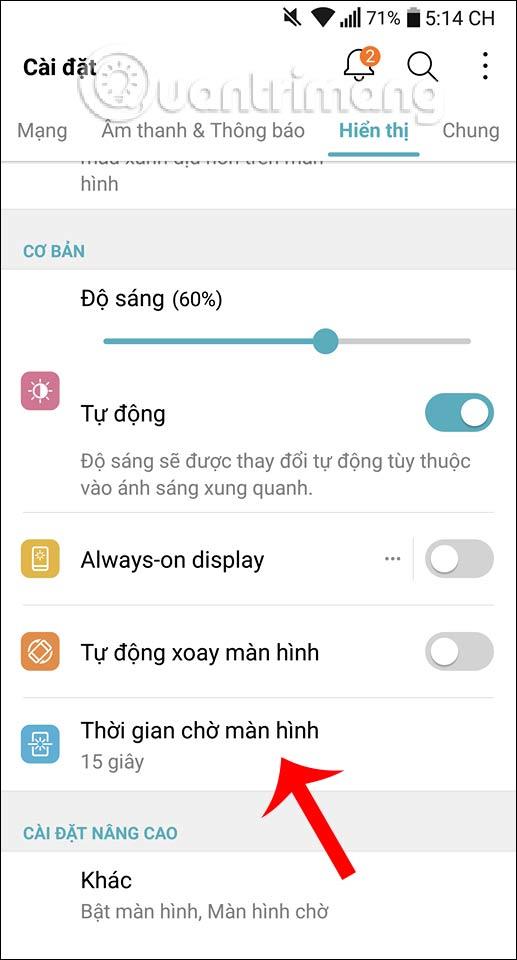
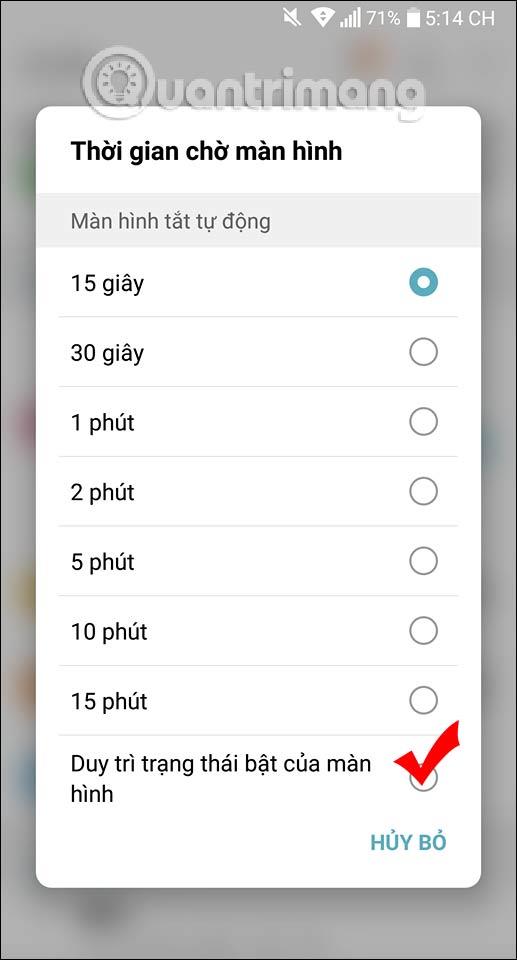
Podešavanje vremenskog ograničenja zaslona Android telefona vrlo je jednostavno. Međutim, uvijek biste trebali uključiti zaslon telefona samo kada je to potrebno i odabrati vrijeme za automatsko isključivanje zaslona ako se ne koristi.
Želimo vam uspjeh!
Putem značajki pretvorbe govora u tekst u stvarnom vremenu ugrađenih u mnoge današnje aplikacije za unos, imate brz, jednostavan, au isto vrijeme izuzetno precizan način unosa.
I računala i pametni telefoni mogu se spojiti na Tor. Najbolji način da pristupite Toru s vašeg pametnog telefona je putem Orbota, službene aplikacije projekta.
oogle također ostavlja povijest pretraživanja koju ponekad ne želite da netko tko posuđuje vaš telefon vidi u ovoj Google aplikaciji za pretraživanje. Kako izbrisati povijest pretraživanja na Googleu, možete slijediti korake u nastavku u ovom članku.
Ispod su najbolje lažne GPS aplikacije na Androidu. Sve je besplatno i ne zahtijeva da rootate svoj telefon ili tablet.
Ove godine Android Q obećava donijeti niz novih značajki i promjena u operativnom sustavu Android. Pogledajmo očekivani datum izlaska Androida Q i odgovarajućih uređaja u sljedećem članku!
Sigurnost i privatnost sve više postaju glavna briga za korisnike pametnih telefona općenito.
S načinom rada "Ne uznemiravaj" OS-a Chrome možete odmah isključiti dosadne obavijesti za fokusiraniji radni prostor.
Znate li kako uključiti Game Mode za optimizaciju performansi igre na vašem telefonu? Ako ne, istražimo to sada.
Ako želite, također možete postaviti prozirne pozadine za cijeli Android telefonski sustav pomoću aplikacije Designer Tools, uključujući sučelje aplikacije i sučelje postavki sustava.
Lansira se sve više i više modela 5G telefona, u rasponu od dizajna, vrsta do segmenata. Kroz ovaj članak, istražimo odmah modele 5G telefona koji će biti lansirani ovog studenog.









